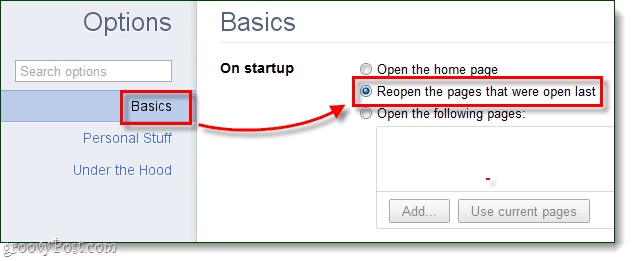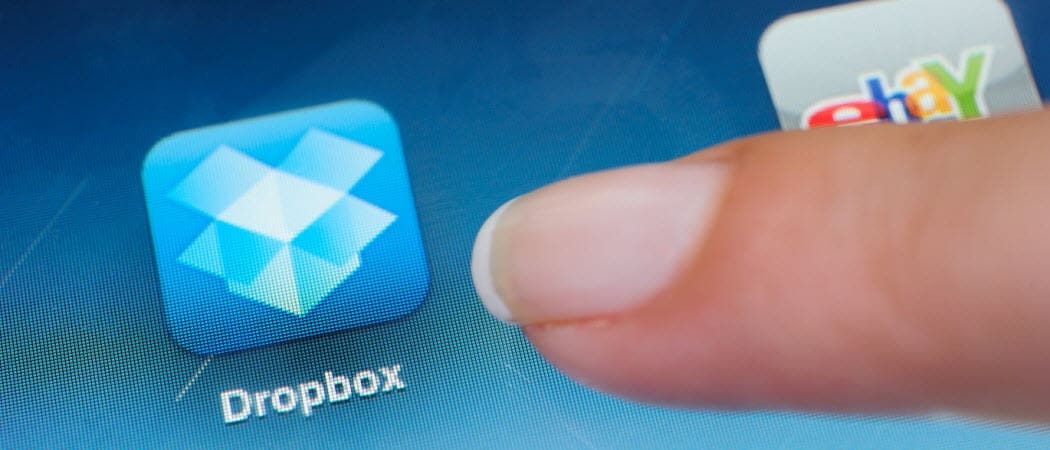Πώς να αλλάξετε λογαριασμούς χρηστών στα Windows 11
Microsoft Windows 11 Ήρωας / / April 03, 2023

Τελευταία ενημέρωση στις

Εάν έχετε δημιουργήσει πολλούς χρήστες στον υπολογιστή σας, θα πρέπει να ξέρετε πώς να μετακινηθείτε μεταξύ τους. Δείτε πώς μπορείτε να αλλάξετε λογαριασμούς χρήστη στα Windows 11.
Εάν μοιράζεστε έναν υπολογιστή, είναι καλή ιδέα προσθέστε άλλους λογαριασμούς χρηστών. Με αυτόν τον τρόπο, κάθε χρήστης μπορεί να προσαρμόσει τις δικές του ρυθμίσεις, να χρησιμοποιήσει τις δικές του εφαρμογές και να κρατήσει τα δεδομένα του μακριά από άλλους χρήστες.
Εκτός από την προσθήκη ενός χρήστη με λογαριασμό Microsoft, μπορείτε προσθέστε έναν τοπικό χρήστη αν θέλεις. Ωστόσο, ανεξάρτητα από τον τύπο του λογαριασμού, θα πρέπει να ξέρετε πώς να κάνετε εναλλαγή μεταξύ διαφορετικών λογαριασμών χρηστών στα Windows 11.
Αφού δημιουργήσετε πολλούς λογαριασμούς χρηστών, μπορείτε να χρησιμοποιήσετε διαφορετικές μεθόδους για εναλλαγή μεταξύ τους. Δείτε πώς να το κάνετε.
Πώς να χρησιμοποιήσετε το μενού Έναρξη για εναλλαγή λογαριασμών χρηστών στα Windows 11
Ένας από τους πιο απλούς τρόπους αλλαγής λογαριασμών χρήστη στα Windows 11 είναι η χρήση του μενού Έναρξη.
Για εναλλαγή χρηστών μέσω Start στα Windows 11, ακολουθήστε αυτά τα βήματα:
- Πάτα το κλειδί Windows στο πληκτρολόγιό σας για να εκκινήσετε το Αρχή μενού.
- Κάντε κλικ στο δικό σας κουμπί λογαριασμού χρήστη στην κάτω αριστερή γωνία και επιλέξτε τον λογαριασμό χρήστη στον οποίο θέλετε να αποκτήσετε πρόσβαση.
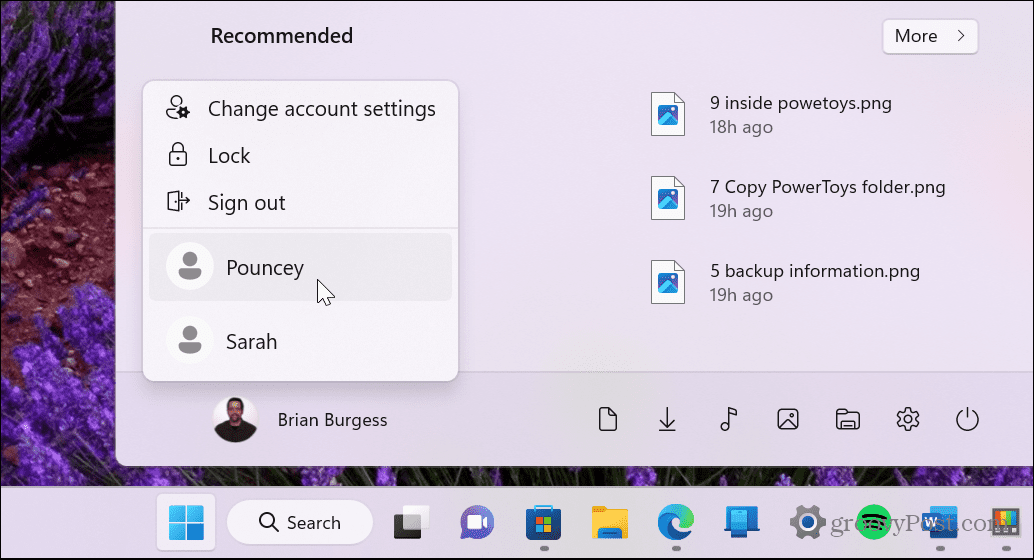
- Αφού επιλέξετε τον λογαριασμό χρήστη, τα Windows 11 θα μεταβούν στην οθόνη σύνδεσης για τον επιλεγμένο λογαριασμό σας, ώστε να μπορείτε να συνδεθείτε.
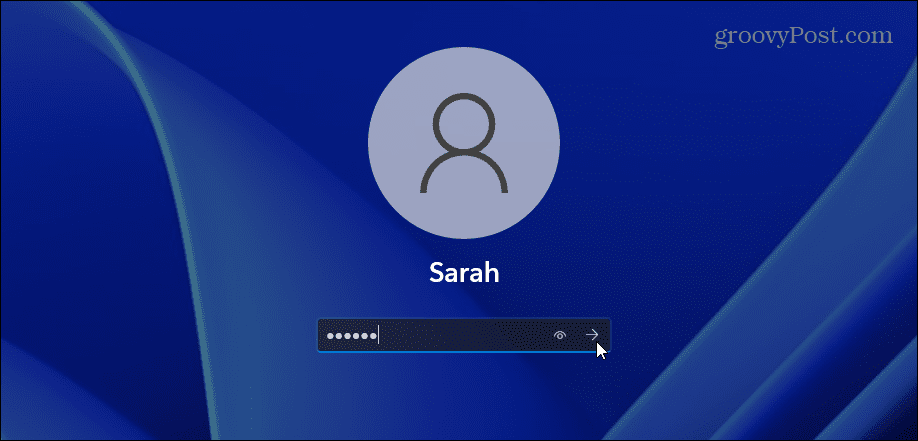
Πώς να αλλάξετε λογαριασμό χρήστη μέσω της οθόνης εισόδου
Μπορείτε να αλλάξετε χρήστες από την οθόνη σύνδεσης εάν έχετε ρυθμίσει πολλούς λογαριασμούς χρηστών στον κοινόχρηστο υπολογιστή σας. Η οθόνη σύνδεσης είναι αυτή που εμφανίζεται αφού κάνετε κλικ στο κλείδωμα οθόνης.
Για εναλλαγή χρηστών από την οθόνη σύνδεσης στα Windows 11:
- Αποσυνδεθείτε από τον λογαριασμό σας.
- Βρείτε τον λογαριασμό χρήστη στον οποίο θέλετε να μεταβείτε στην κάτω αριστερή γωνία της οθόνης.
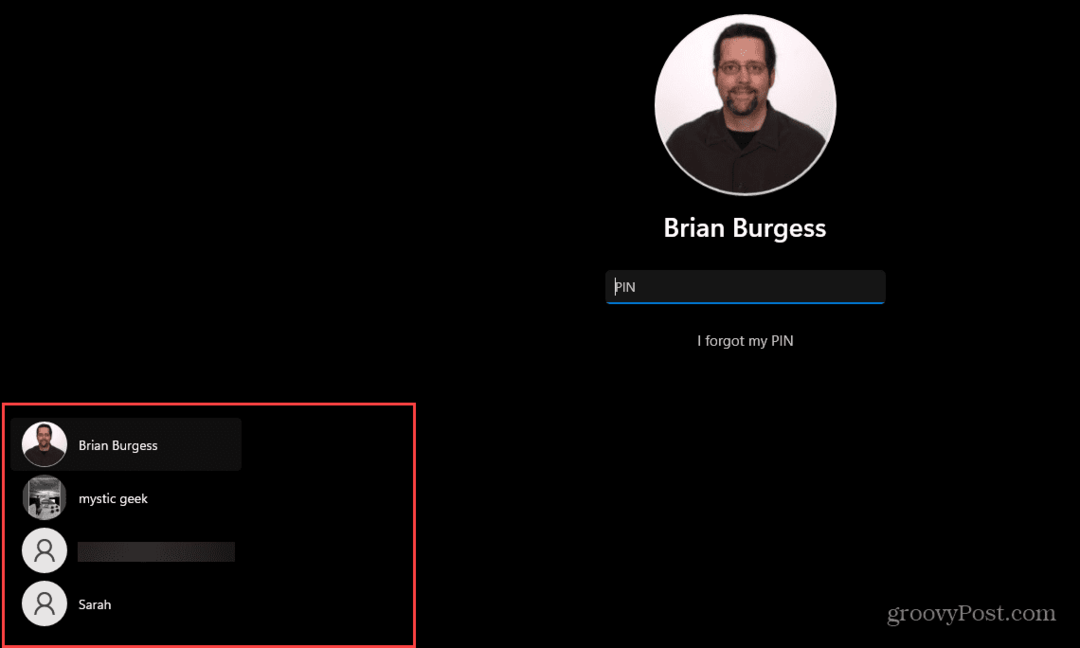
- Επιλέξτε τον χρήστη για να ξεκινήσει η σύνδεση με αυτόν τον λογαριασμό.
Αξίζει επίσης να σημειωθεί ότι μπορείτε να μεταβείτε στην οθόνη κλειδώματος για να αλλάξετε λογαριασμούς χρήστη χρησιμοποιώντας το Πλήκτρο Windows + L συντόμευση πληκτρολογίου.
Πώς να χρησιμοποιήσετε το Alt + F4 για εναλλαγή λογαριασμών χρηστών στα Windows 11
Μπορείτε επίσης να χρησιμοποιήσετε το "παλιό σχολείο" Alt + F4 συντόμευση για το άνοιγμα της οθόνης τερματισμού λειτουργίας στα Windows 11. Η χρήση αυτής της συντόμευσης είναι επίσης ένας εύκολος τρόπος κλείσιμο ή επανεκκίνηση των Windows.
Για να χρησιμοποιήσετε το μενού τερματισμού λειτουργίας των Windows για εναλλαγή λογαριασμών χρηστών:
- Βεβαιωθείτε ότι δεν έχουν επιλεγεί εφαρμογές ή άλλα παράθυρα και πατήστε Alt + F4 στο πληκτρολόγιό σας.
- ο κλείστε τα Windows θα εμφανιστεί το μενού.
- Κάντε κλικ στο αναπτυσσόμενο μενού και επιλέξτε το Αλλαγή χρήστη επιλογή.
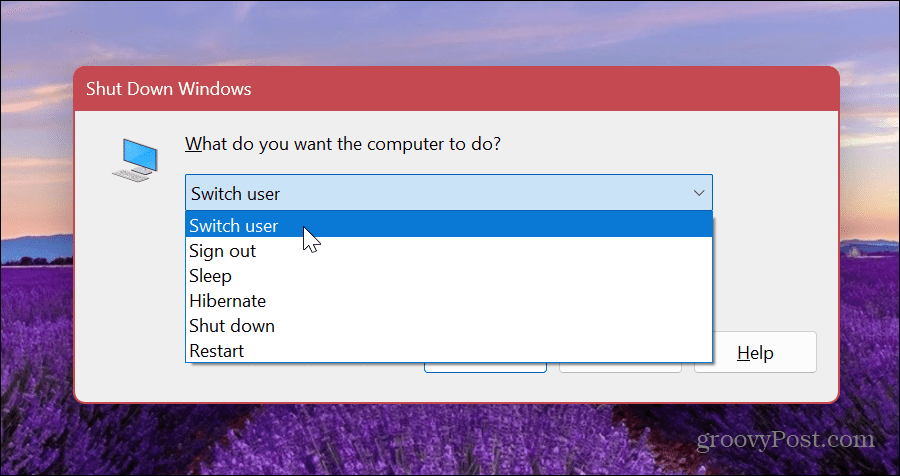
- Κάντε κλικ στο Εντάξει κουμπί.
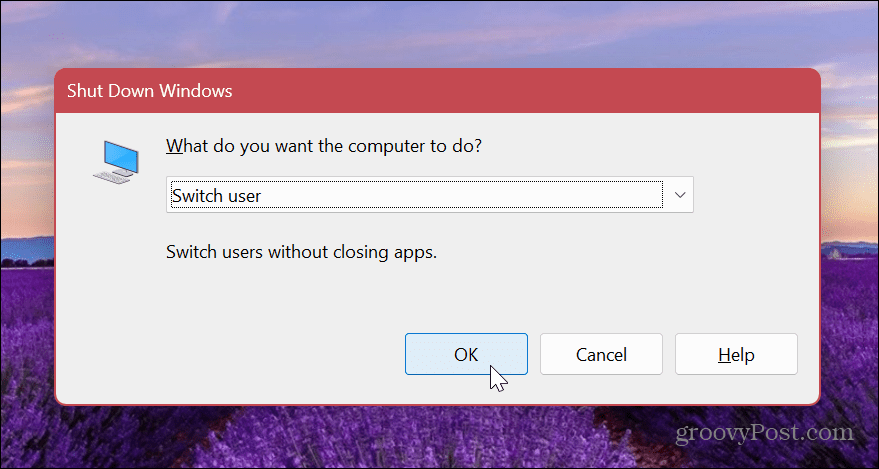
- Τα Windows θα σας αποσυνδεθούν και θα σας μεταφέρουν στην οθόνη σύνδεσης—επιλέξτε έναν διαφορετικό λογαριασμό από την κάτω δεξιά γωνία.
- Συνδεθείτε στον λογαριασμό με τα κατάλληλα διαπιστευτήρια.
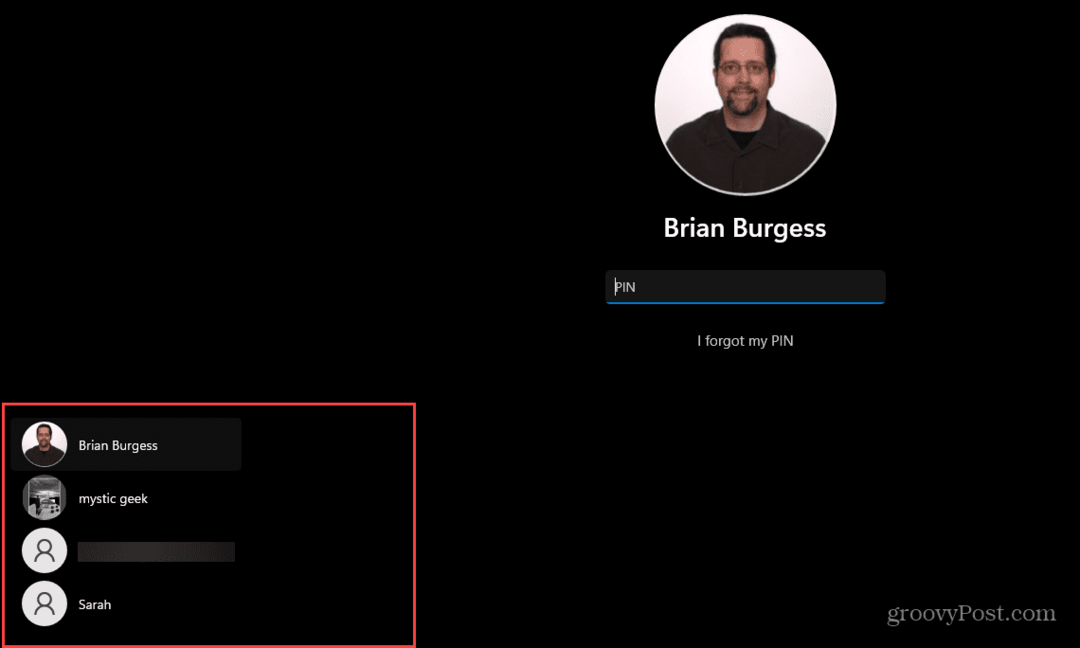
Χρησιμοποιήστε τη Διαχείριση εργασιών για εναλλαγή λογαριασμών χρηστών στα Windows 11
Ένας άλλος ελάχιστα γνωστός τρόπος αλλαγής λογαριασμών χρηστών στα Windows 11 είναι μέσω του Task Manager. Δυστυχώς, η επιλογή δεν είναι τόσο απλή όσο οι παραπάνω επιλογές, αλλά λειτουργεί ωστόσο.
Για εναλλαγή χρηστών μέσω του Task Manager:
- Κάντε δεξί κλικ στο Κουμπί εκκίνησης και επιλέξτε Διαχειριστής εργασιών από το μενού.

- Όταν ανοίξει η Διαχείριση Εργασιών, επιλέξτε το Χρήστες αυτί.
- Κάντε δεξί κλικ στον λογαριασμό από τον οποίο θέλετε να αποσυνδεθείτε και επιλέξτε Αποσυνδέω.
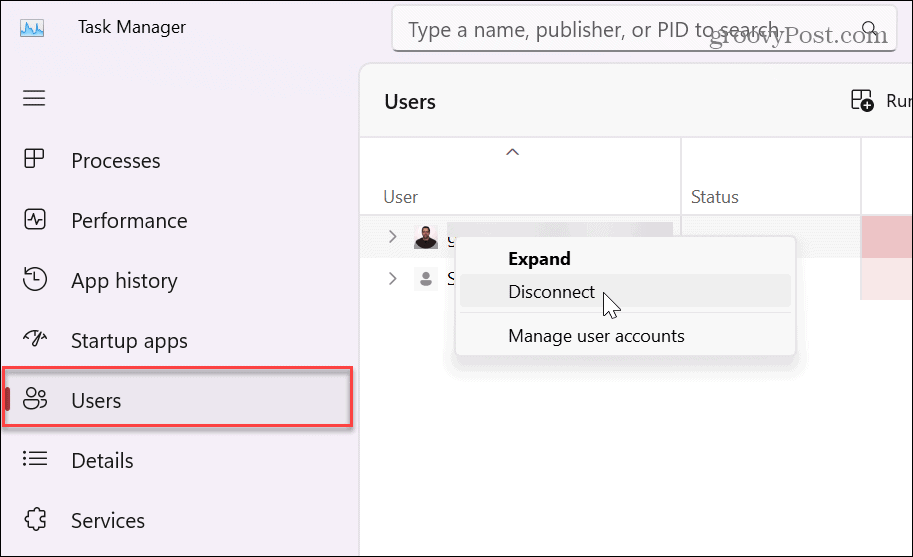
- Κάντε κλικ στο Αποσύνδεση χρήστη κουμπί όταν εμφανιστεί το μήνυμα επαλήθευσης.
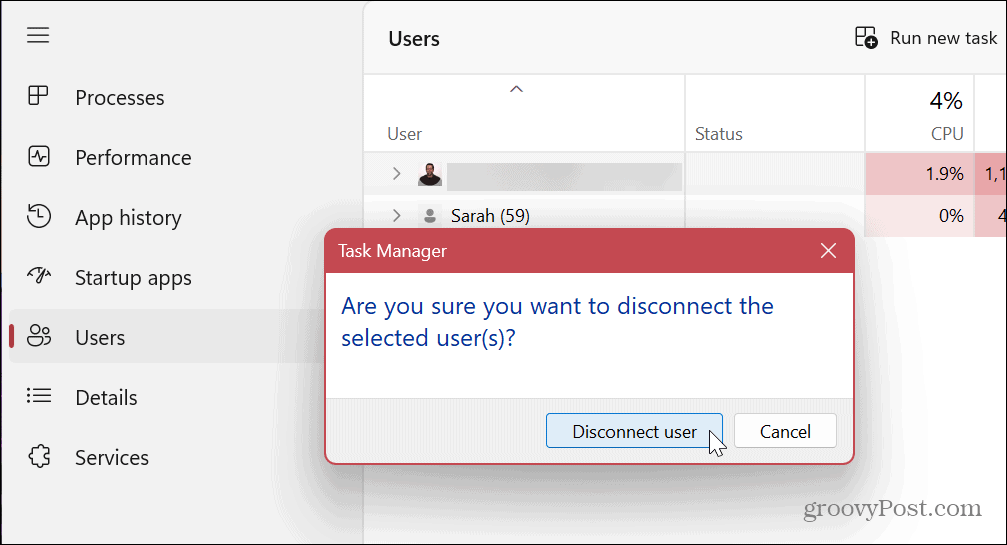
- Εάν χρησιμοποιείτε πολλούς λογαριασμούς ταυτόχρονα, κάντε δεξί κλικ σε έναν λογαριασμό χρήστη και επιλέξτε Αλλαγή λογαριασμού χρήστη.
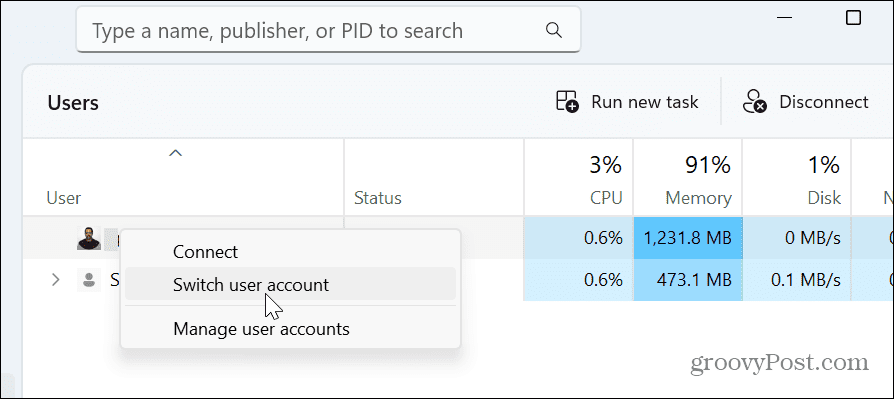
Όποια επιλογή κι αν επιλέξετε από το Χρήστες καρτέλα στη Διαχείριση εργασιών, θα σας επιστρέψει στην οθόνη σύνδεσης, ώστε να μπορείτε να επιλέξετε διαφορετικό λογαριασμό από την κάτω αριστερή γωνία της οθόνης.
Διαχείριση λογαριασμών χρηστών στα Windows 11
Η δημιουργία πολλών λογαριασμών χρηστών είναι μια απαραίτητη δυνατότητα για περιβάλλοντα γραφείου, σχολείου και σπιτιού με κοινόχρηστο υπολογιστή. Εάν πρέπει να αλλάξετε λογαριασμούς χρήστη στον υπολογιστή σας, μπορείτε να χρησιμοποιήσετε οποιαδήποτε από τις παραπάνω επιλογές. Το ωραίο είναι να έχετε επιλογές, ώστε να μπορείτε να αλλάξετε λογαριασμούς ενώ βρίσκεστε οπουδήποτε στο λειτουργικό σύστημα χωρίς πολλή ταλαιπωρία.
Εάν έχετε κοινόχρηστο υπολογιστή ή χρειάζεστε πολλούς λογαριασμούς, μάθετε πώς να το κάνετε προσθέστε έναν λογαριασμό χρήστη στα Windows 11. Μπορεί επίσης να χρειαστεί να δημιουργήσετε έναν λογαριασμό για έναν χρήστη χωρίς λογαριασμό Microsoft ή να δημιουργήσετε έναν λογαριασμό για τον εαυτό σας. Σε αυτή την περίπτωση, πρέπει δημιουργήστε έναν τοπικό λογαριασμό χρήστη.
Εάν πρέπει να περιορίσετε το επίπεδο πρόσβασης ενός ατόμου, θα χρειαστεί αλλάξτε τον τύπο λογαριασμού. Εάν θέλετε να εξατομικεύσετε τον δικό σας λογαριασμό, μπορείτε επίσης αλλάξτε το όνομα του λογαριασμού σας.
Πώς να βρείτε το κλειδί προϊόντος των Windows 11
Εάν πρέπει να μεταφέρετε τον αριθμό-κλειδί προϊόντος των Windows 11 ή απλά το χρειάζεστε για να κάνετε μια καθαρή εγκατάσταση του λειτουργικού συστήματος,...
Πώς να εκκαθαρίσετε την προσωρινή μνήμη, τα cookies και το ιστορικό περιήγησης του Google Chrome
Το Chrome κάνει εξαιρετική δουλειά στην αποθήκευση του ιστορικού περιήγησής σας, της προσωρινής μνήμης και των cookie για τη βελτιστοποίηση της απόδοσης του προγράμματος περιήγησής σας στο διαδίκτυο. Δικό της πώς να...